windows10忘掉开机暗码怎么办
在Windows 10中,假如您忘掉了开机暗码,能够测验以下几种办法来重置或康复暗码:
2. 运用暗码重置盘: 假如您在创立暗码时创立了暗码重置盘,您能够运用该盘来重置暗码。刺进暗码重置盘,在登录界面挑选“忘掉暗码”,然后依照提示运用暗码重置盘来重置暗码。
3. 运用其他办理员账户: 假如您的核算机上还有其他办理员账户,能够测验运用该账户登录,然后前往“控制面板”>“用户账户”>“办理账户”,找到忘掉暗码的账户,挑选“更改暗码”来重置暗码。
4. 运用指令提示符: 假如您无法经过上述办法重置暗码,能够测验运用指令提示符来重置暗码。首要,您需求进入Windows的装置媒体(例如装置U盘或光盘),然后挑选“修正核算机”>“疑难解答”>“指令提示符”。在指令提示符中,输入以下指令来重置暗码: ``` net user 用户名 新暗码 ``` 替换“用户名”为您忘掉暗码的账户名,以及“新暗码”为您想要设置的新暗码。
5. 重装体系: 假如上述办法都无法处理问题,您或许需求考虑重装体系。这将删去一切数据,包含忘掉的暗码,所以请保证您现已备份了一切重要数据。您能够运用Windows装置媒体来重装体系。
请注意,测验重置暗码时,请保证遵从正确的过程,避免形成数据丢掉或其他问题。假如您不确认怎么操作,主张寻求专业协助。
Windows 10忘掉开机暗码怎么办?全面解析处理办法
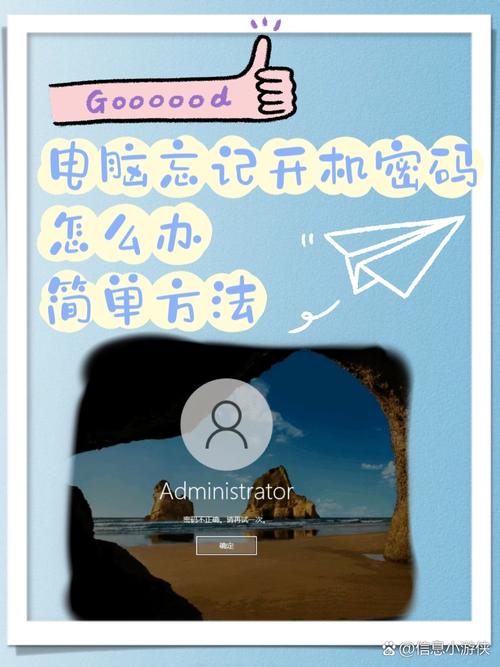
在日常日子中,咱们或许会遇到忘掉Windows 10开机暗码的状况,这无疑会给咱们的工作和日子带来不方便。本文将为您具体介绍几种处理Windows 10忘掉开机暗码的办法,协助您轻松找回暗码。
一、运用预设的暗码重置
假如您忘掉了Windows 10的开机暗码,能够测验运用预设的暗码重置。具体操作如下:
在Windows登录界面,点击用户名后的小三角,挑选“运用另一账户登录”。
在用户名中输入“Administrator”,暗码留空。
假如没有修改正预设的暗码,登录成功后,能够从头设置您的Windows 10登录暗码,从头登录体系。
二、运用暗码重置东西
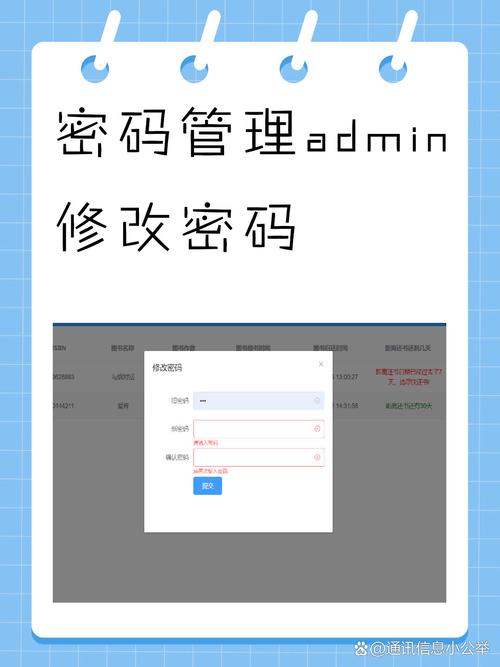
假如上述办法无法处理您的问题,您能够测验运用暗码重置东西。以下是运用暗码重置东西的过程:
预备一张空白的U盘,并下载Windows 10的暗码重置东西。
将下载的东西拷贝到U盘中,然后将U盘刺进电脑。
重启电脑,开时机主动进入Windows 10装置界面。
点击“修正核算机”,然后依据提示操作。
挑选U盘,点击进入指令提示符。
输入“net user”指令检查本地用户,挑选您的用户账户。
输入“net user 你的用户名 你想设置的新暗码”指令,重启电脑,用新暗码登录体系。
三、运用暗码康复东西
假如您不想运用上述办法,能够测验运用暗码康复东西。以下是运用暗码康复东西的过程:
预备一张空白的U盘,并下载Windows 10的暗码康复东西。
将下载的东西拷贝到U盘中,然后将U盘刺进电脑。
重启电脑,开时机主动进入Windows 10装置界面。
点击“修正核算机”,然后依据提示操作。
挑选U盘,点击进入指令提示符。
输入“net user”指令检查本地用户,挑选您的用户账户。
输入“net user 你的用户名 你想设置的新暗码”指令,重启电脑,用新暗码登录体系。
四、运用Windows安全形式
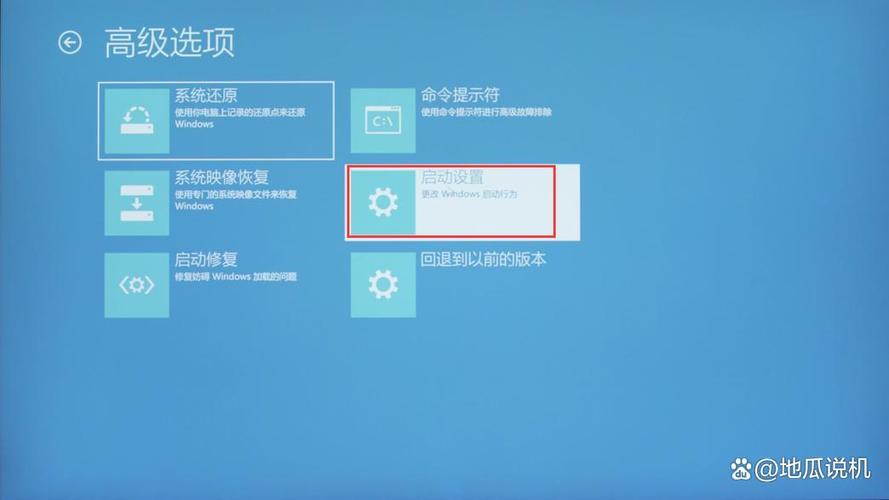
在Windows安全形式下,您能够重置暗码。以下是运用Windows安全形式的过程:
重启电脑,按住Shift键,然后点击电源按钮,挑选从头发动。
挑选毛病扫除,然后挑选高档选项。
挑选发动设置,点击重启按钮,然后按F5键进入安全形式。
在安全形式下,按下Win R组合键翻开运转窗口,并输入netplwiz指令,然后按下Enter键。
在用户账户窗口中,找到需求更改暗码的账户,然后挑选重置暗码选项。
输入新暗码并承认暗码,然后单击确认按钮。
现在,您能够从头发动电脑并运用新暗码登录体系。
五、运用Microsoft账户重置暗码
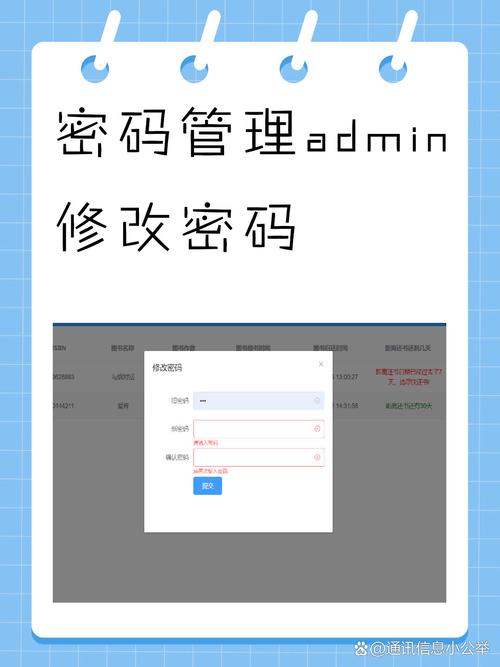
假如您运用的是Microsoft账户登录Windows 10体系,能够在其他设备上运用Microsoft账户重置暗码。以下是运用Microsoft账户重置暗码的过程:
在登录页面上,点击重置暗码选项。
输入与Microsoft账户相关联的邮箱或手机号码,然后点击下一步按钮。
挑选怎么接纳重置暗码的代码:发送到邮箱或手机号码。
输入接纳到的验证码,然后依照提示设置新暗码。
回到Windows 10核算机,运用新设置的暗码登录体系。
六、重装Windows 10操作体系

假如以上办法都无法处理您的问题,您或许需求重装Windows 10操作体系。以下是重装Windows 10操作体系的过程:
预备Windows 10装置介质(U盘或DVD)。




